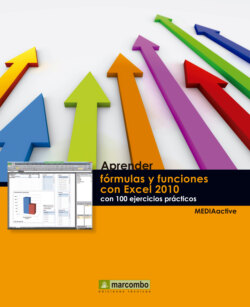Читать книгу Aprender fórmulas y funciones con Excel 2010 con 100 ejercicios prácticos - MEDIAactive - Страница 22
Оглавление| 016 | Crear y editar un gráfico de columnas |
EXCEL 2010 INCLUYE EN EL GRUPO de herramientas llamado Gráficos de la ficha Insertar de la Cinta, una galería de todos los tipos de gráficos disponibles, que permite aplicarlos con un clic.
IMPORTANTE
Gracias a la nueva Vista previa en directo podrá ver el efecto que se conseguirá con cada uno de los elementos de las galerías de estilos antes de aplicarlos. Sólo debe situar el puntero del ratón sobre ellos.
1 En este ejercicio crearemos un gráfico de columnas a partir de los precios unitarios sin descuentos de la hoja Descuentos. En primer lugar debe seleccionar el rango de celdas que incluye los datos que va a representar en el gráfico. Haga clic sobre la celda C1, pulse la tecla Mayúsculas y, sin soltarla, haga clic sobre el celda O2.
2 Haga clic en la pestaña Insertar de la Cinta de opciones.
3 En el grupo Gráficos puede ver los distintos tipos de gráficos disponibles. Pulse en el botón Columna.
4 Ahora puede ver los diseños de gráficos de columnas que ofrece la aplicación. Seleccione el primero de la categoría Cilíndrico.
5 Aparece así el gráfico en el centro de la hoja. Los datos que refleja el gráfico se encuentran rodeados de un marco azul en la tabla original. Al mismo tiempo que el gráfico, ha aparecido la ficha contextual Herramientas de gráficos mostrando el contenido de la subfichas Diseño, que permite cambiar el estilo visual del gráfico por otro de los prediseñados de la aplicación. Active la subpestaña Presentación.
6 Desde esta ficha podemos modificar el nombre del gráfico, sus etiquetas, sus ejes y su fondo. Haga clic en el comando Leyenda.
7 Este menú nos permite modificar la ubicación de la leyenda que, por defecto, es a la derecha del área del gráfico. También es posible acceder al cuadro Formato de leyenda, cuyas opciones también encontraremos en la subficha Formato. Seleccione la opción Ninguno para eliminarla. El menú del comando Leyenda le permite desactivar la leyenda o cambiar su ubicación.
8 Vamos ahora a añadir un rótulo a cada uno de los ejes. También en el grupo Etiquetas, despliegue el comando Rótulos del eje y escoja las opciones Título de eje horizontal primario y Título bajo el eje sucesivamente. Ubique fácilmente títulos, leyendas y rótulos donde prefiera.
9 Se añade la etiqueta indicada pero es genérica porque no hemos suministrado ninguna referencia de la cual extraer los datos. Despliegue de nuevo el comando Rótulos del eje y seleccione las opciones Título de eje vertical primario y Título girado.
10 Haga un clic en el rótulo del eje vertical para hacerlo editable y cambie su texto por Precios. Repita la operación para cambiar el rótulo del eje horizontal por Artículos.
11 Active la pestaña Formato, asegúrese de tener seleccionado todo el gráfico y pulse en alguna muestra de Estilos de forma para aplicar un contorno al área del gráfico.
12 En el grupo Selección actual se muestra indica el elemento seleccionado, que es el área del gráfico. Haga clic en el botón de flecha que está a su derecha y seleccione la opción Series 1.
13 Se seleccionan las columnas. Despliegue ahora la galería Estilos de forma pulsando en su botón Más, aplique alguna muestra que le guste y deseleccione para ver el resultado.